1、打开PS CS6,把头像照片中取一张拖到PS上。

2、在PS菜单中“窗口”选“动作”
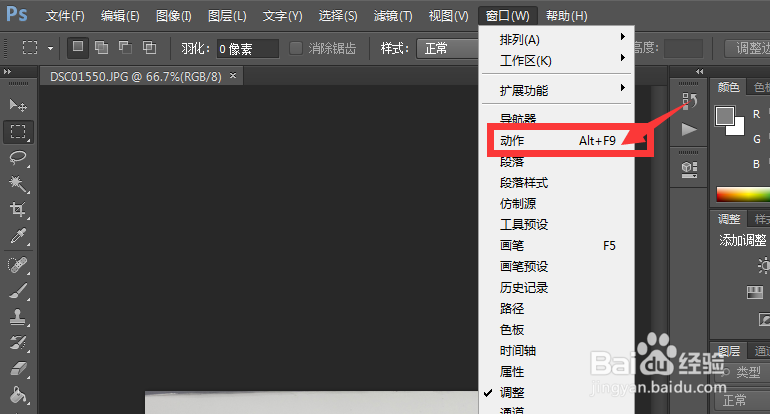
3、或是可用快捷键:Alt+F9
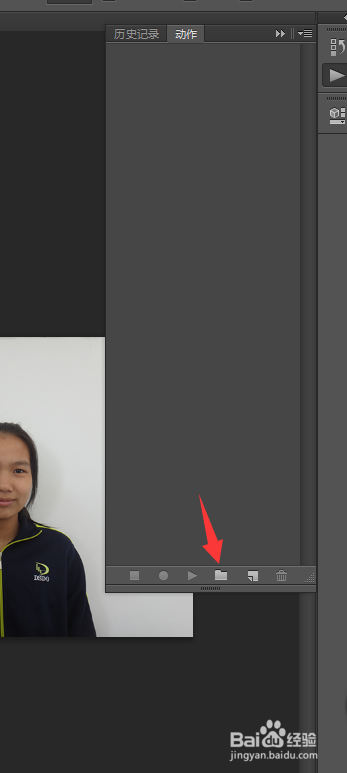
4、在动作选项中点击“文件夹”建立“组1”文件夹

5、点击“文件”建立“动作1”看到有红色圆点,表示开始“动作”。

6、点击“裁剪工具”这是我们要裁剪个人头像
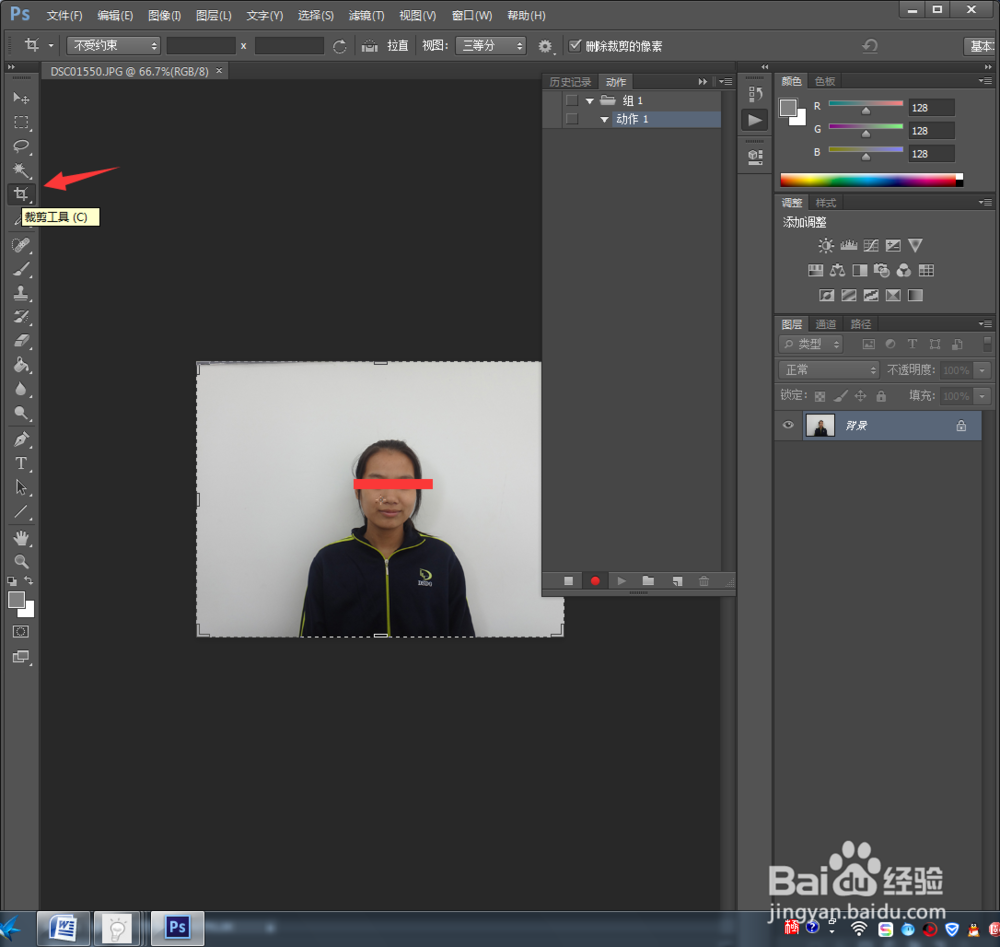
7、裁剪成所需个人头像的一寸照片

8、把制作好的照片存储

9、最后点击那个正方形,这些动作路径完毕。

10、开始我们要批量处理多张照片;在PS菜单中依次打开“文件”-“自动”-“批处理”

11、在“批处理”对话框选项中,如图,最后点击“确定”
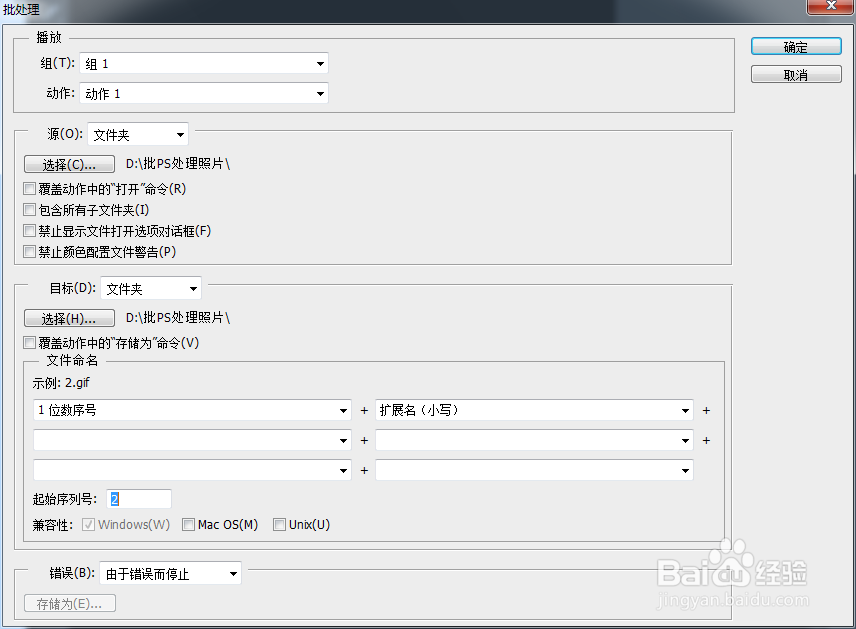
12、终于批量完成,简单吗?

